Takeasy, Asustor portal – Asustor AS-602T Benutzerhandbuch
Seite 48
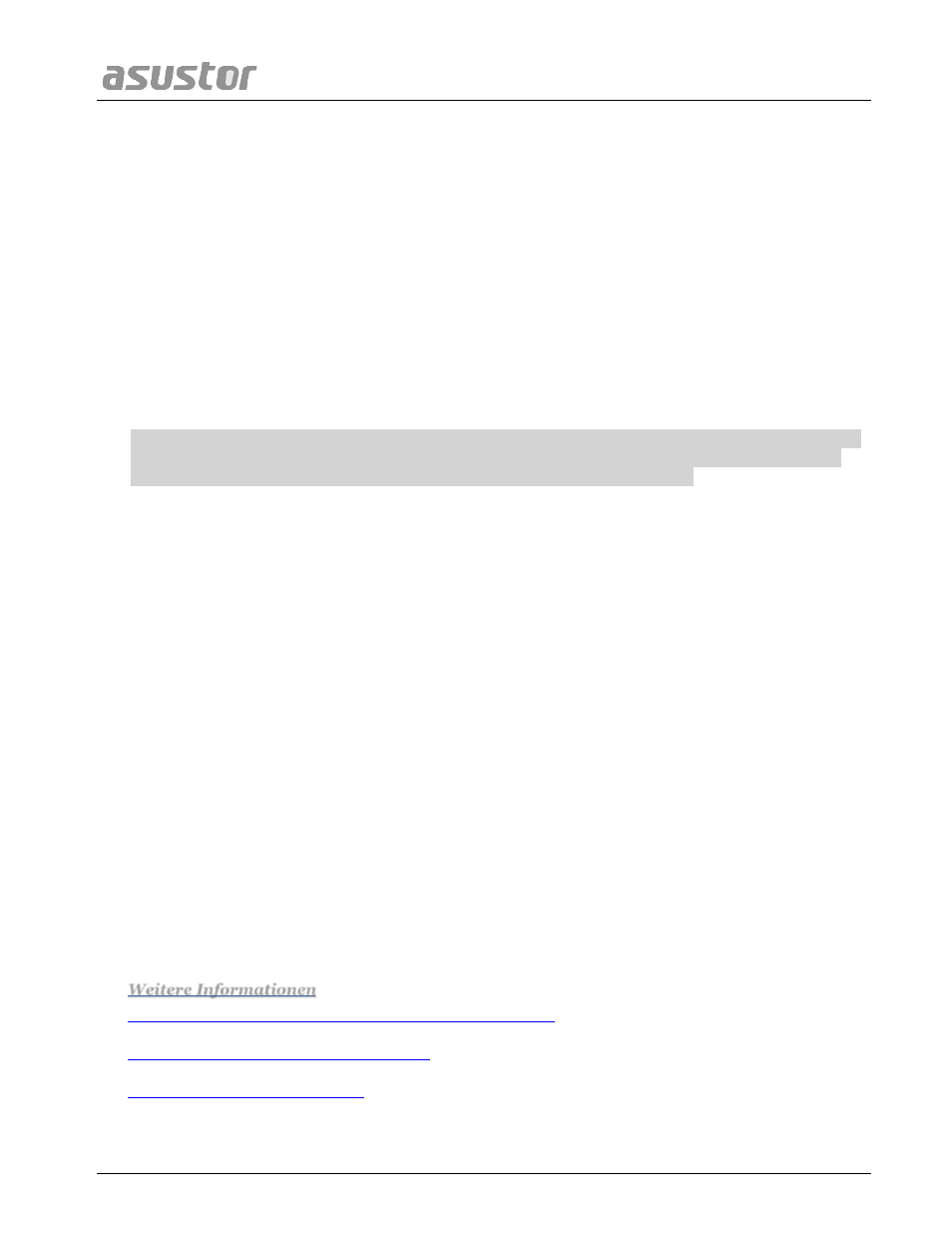
ASUSTOR NAS – Bedienungsanleitung
Seite 48 von 66
4
4
4
.
.
.
7
7
7
.
.
.
T
T
T
a
a
a
k
k
k
e
e
e
a
a
a
s
s
s
y
y
y
Takeasy ermöglicht Ihnen das komfortable Herunterladen von Online-Videos und
Wiedergabelisten; dabei können Sie die gewü nschte Art der Videodatei und die Videoqualität
wählen. Das Herunterladen von Online-Videos war noch nie so einfach!
• Zum Installieren von Takeasy melden Sie sich an ADM an, öffnen App Central und suchen
nach „Takeasy“.
• Von YouTube, Vimeo, YouKu, Tudou und mehr herunterladen
• Takeasy integriert abonnierte YouTube-Kanäle, wodurch Ihr NAS die neuesten Inhalte
Ihrer bevorzugten YouTube-Kanäle automatisch herunterladen kann.
• Takeasy unterstützt Online-Medienwiedergabe. Sie können eine Vorschau jeglicher
aktiver Downloads betrachten und zudem bereits heruntergeladene Videos
wiedergeben.
•
Erinnerung: Die Qualitä t der heruntergeladenen Videos variiert je nach Qualitä t der
hochgeladenen Videos. Beispiel: Ein hochgeladenes Videos mit einer Qualitä t von
1080p ermö glicht Ihnen das Herunterladen eines 1080p-Videos.
4
4
4
.
.
.
8
8
8
.
.
.
A
A
A
S
S
S
U
U
U
S
S
S
T
T
T
O
O
O
R
R
R
P
P
P
o
o
o
r
r
r
t
t
t
a
a
a
l
l
l
Wenn Sie Videos wiedergeben oder das Internet durchsuchen möchten, mü ssen Sie Ihren
Computer nicht extra einschalten. Verbinden Sie Ihren NAS einfach mit einem beliebigen
HDMI-fähigen Display und ü berlassen den Rest dem ASUSTOR-Portal! Innerhalb des
ASUSTOR-Portals können Sie Boxee und XBMC nutzen, die Ihren NAS sofort in einem
Multimediaplayer verwandeln. Außerdem können Sie ü ber den integrierten Google Chrome-
Browser direkt das Internet durchsuchen. Ob Anmeldung an ADM zur Verwaltung Ihres NAS,
Wiedergabe von Clips auf YouTube oder Ü berwachung der Echtzeit-Feeds vom Surveillance
Center - das ASUSTOR-Portal hilft Ihnen dabei, all dies an Ihrem Fernseher zu erledigen.
• Zum Installieren von ASUSTOR Portal melden Sie sich an ADM an, öffnen App Central,
suchen dann nach „ASUSTOR Portal“ unter „ASUSTOR-Apps“ und installieren es.
• ASUSTOR Portal bietet anpassungsfähige Anzeigeinformationen, einschließlich: IP-Adresse,
Servername, Zeit, ADM, Chrome, YouTube
• Sie können eine Standardstart-App im ASUSTOR Portal konfigurieren (zum Beispiel ASUSTOR
Portal, ADM, Chrome, YouTube, Surveillance Center oder XBMC). Nach der Konfiguration
startet die App automatisch, wenn Sie ASUSTOR Portal öffnen, ohne dass sie über die
ASUSTOR Portal-Hauptschnittstelle ausgeführt werden muss.
• Zudem können Sie das Desktop-Hintergrundbild, Verknüpfungen zu Lieblingswebseiten,
Auflösung, Overscan und Bildschirmschoner für ASUSTOR Portal konfigurieren.
Weitere Informationen